Windows 10 中的机器检查异常蓝屏 [已解决]
已发表: 2021-10-10一个精确且简单的教程,用于修复 Windows 10 中的 MACHINE CHECK EXCEPTION BSOD 错误。阅读以获取更多详细信息。
BSOD,蓝屏死机错误是 Windows 操作系统中最严重的错误之一。 此类错误也称为 STOP 错误。 蓝屏错误主要是由错误或配置错误的硬件设置引起的。
在此说明中,许多用户报告了 Windows 10 中的 MACHINE CHECK EXCEPTION。它是任何版本的 Windows 操作系统中都可能出现的蓝屏死机错误之一。 该错误可能会妨碍您在系统上的整体工作。 因此,立即修复此 BSOD 错误非常重要。
现在,如果您正在考虑如何修复 Windows 10 上的 MACHINE CHECK EXCEPTION 错误。那么,不用担心,下面提到的最简单的解决方案可帮助您轻松处理此问题。
在 Windows 10 中修复 MACHINE CHECK EXCEPTION 的最可行解决方案
尝试下面提到的有效且方便的解决方案来解决 Windows 10 上的 MACHINE CHECK EXCEPTION。但是,您无需尝试所有这些,只需逐步进行,直到找到最适合您的解决方案。 现在,不用再忙了,让我们开始阅读下面的内容。
解决方案 1:更新您的设备驱动程序
主要是,当设备驱动程序丢失或过期时,会导致 MACHINE CHECK EXCEPTION BSOD 错误。 因此,如果您遇到同样的蓝屏错误,那么您的设备驱动程序可能已过时或损坏。 因此,您应该更新它们。 此外,许多用户透露更新设备驱动程序可以解决问题。
为了将设备驱动程序更新到最新版本,您可以从制造商的官方网站获取合适的驱动程序并手动安装它们。 但是,以防万一,您不是技术狂,也不能手动安装驱动程序。 然后,您可以使用 Bit Driver Updater 自动执行相同的任务。
Bit Driver Updater 是一种一体式解决方案,可自动识别您的 Windows 操作系统并为您找到最兼容的驱动程序。 使用此软件,您只需单击几下鼠标即可修复许多与 Windows 相关的问题。 此外,只需单击鼠标,驱动程序更新实用程序就有可能用最新的驱动程序替换所有有故障或过时的驱动程序。 以下是有关 Bit Driver Updater 如何工作的快速教程:
第 1 步:首先,下载并安装Bit Driver Updater 。
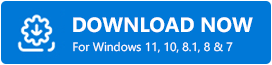
第 2 步:在您的 PC 上运行驱动程序更新实用程序并等待它扫描您的机器以查找损坏或有故障的设备驱动程序。
第 3 步:之后,查看扫描结果,然后单击要更新的驱动程序旁边的立即更新按钮。
第 4 步:或者,单击“全部更新”按钮以一键更新所有过时的驱动程序。
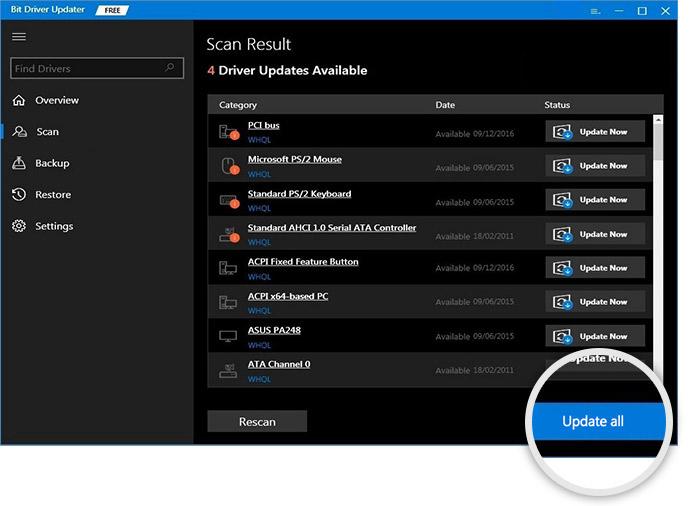
这就对了! 了解使用 Bit Driver Updater 执行驱动程序更新是多么简单。 虽然 Bit Driver Updater 在免费版本中可用,但仍然建议依赖它的专业版。 专业版的驱动程序更新实用程序释放了它的全部潜力。 此外,您还可以获得 24/7 全天候技术支持和 WHQL 认证驱动程序。 与其他软件不同,该软件在购买后 60 天内提供全额退款保证政策。
另请阅读:如何修复 Windows 10 中的“系统线程异常未处理”错误
解决方案 2:使用 Reimage 修复 Windows 操作系统
在 Windows 10 中修复 MATCH CHECK EXCEPTION BSOD 的另一种方法是使用 Reimage 工具。 它是修复 Windows 故障和错误的强大工具。 该工具将您当前运行的 Windows 操作系统与最新的操作系统进行比较,然后将所有损坏或损坏的文件删除或替换为适当的 Windows 文件。 请按照以下步骤在 Reimage 工具的帮助下修复 Windows 10 中的 BSOD 错误。
第 1 步:首先,在您的 PC 上下载 Reimage 。
步骤2:运行可执行文件并完成安装。

第 3 步:在您的 PC 上调用 Reimage 并单击“是”选项,当出现一个框以运行您的系统的免费扫描时。
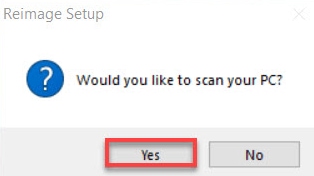
第 4 步:等到该工具扫描您的机器。
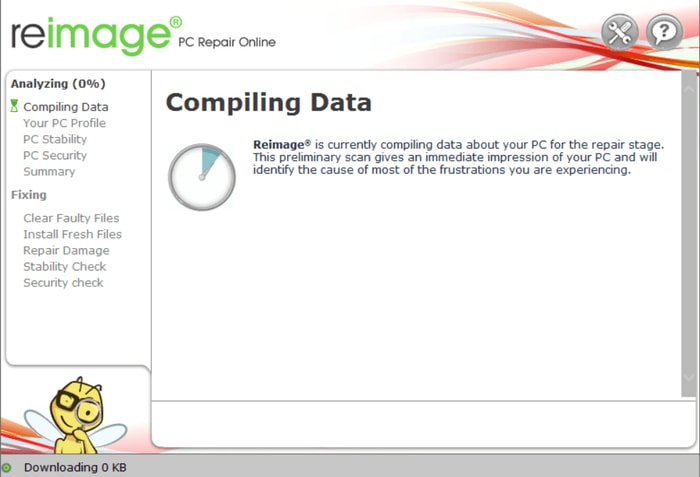
第 5 步:完成后,Reimage 将显示系统扫描摘要。

第 6 步:现在,如果您发现任何问题,请单击“开始修复”选项和 Reimage 工具以开始修复 PC 上的 Windows 操作系统。
执行修复过程后,您的整个系统的性能、一致性、安全性和生产力将得到增强和恢复。
另请阅读: [已修复] SFC Scannow Windows 资源保护无法执行请求的操作
解决方案 3:执行 SFC 扫描
SFC,系统文件检查器是 Windows 10 中的实用程序,可扫描您的整个 PC 以查找损坏的系统文件。 这是在 Windows 10 上运行 SFC 扫描的方法。
第 1 步:在开始按钮上单击右键,然后以管理员身份启动命令提示符。
第 2 步:在管理员权限下打开命令提示符后,在其中键入以下命令并从键盘上按Enter 键。
证监会/scannow
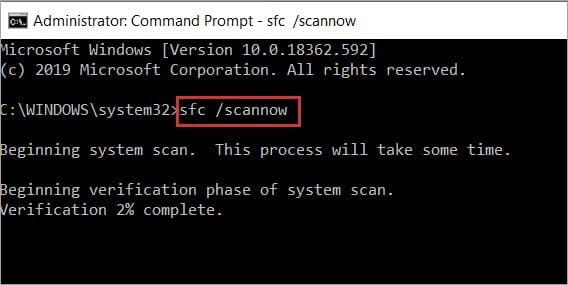
第 3 步:完成该过程可能需要几分钟时间。
第 4 步:完成后,它将自动修复或替换损坏的系统文件。
第 5 步:关闭命令提示符并尝试重新启动计算机。
现在,检查 MACHINE CHECK EXCEPTION 是否已修复。 如果没有,请尝试下面提到的其他解决方案。
解决方案 4:使用 BSOD 疑难解答
以下是运行 BSOD 疑难解答以检测和修复 Windows 10 上的 MACHINE CHECK EXCEPTION 错误的步骤。
第 1 步:在键盘上同时按下Windows 徽标 + I键以调用 Windows 设置。
第 2 步:然后,单击更新和安全选项。
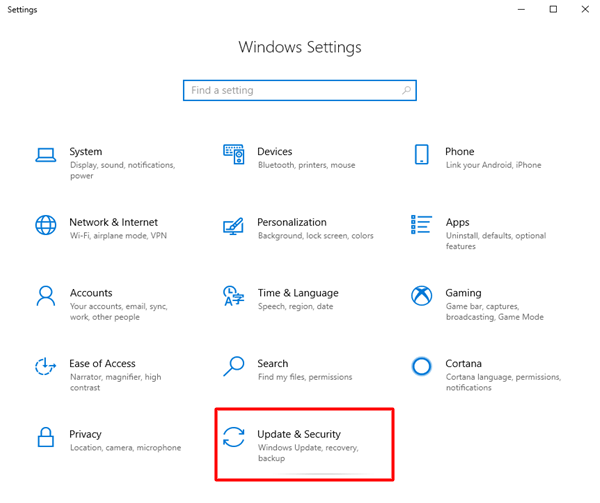
第 3 步:单击左侧菜单窗格中的疑难解答,然后从右侧菜单窗格中选择BSOD 。
第 4 步:然后,单击运行疑难解答选项。
第 5 步:现在,执行屏幕上的说明以完成故障排除过程。
完成后,重新启动计算机并检查问题是否已修复或仍然存在。
另请阅读:如何修复 Windows 10 上的系统服务异常 BSOD 错误
解决方案 5:疏通 DVD 和其他硬件
MACHINE CHECK EXCEPTION 错误通常是由于计算机硬件设置错误或不正确而发生的,而且通常是突然发生的。 因此,如果您最近将任何硬件或 DVD 插入 PC,请尽快断开连接。 在此之后,尝试检查您是否仍然在 Windows 10 上遇到 MACHINE CHECK EXCEPTION。
解决方案 6:执行系统还原
如果上述解决方案都不适合您,为了修复 Windows 10 中的 MACHINE CHECK EXCEPTION BSOD,那么您应该使用系统还原。 因为有时由于最近对系统进行的更改而发生 BSOD 错误。 因此,恢复系统可以帮助您从错误的程序安装或更新中恢复您的机器。
系统还原完成后,应解决 MACHINE CHECK EXCEPTION 错误。
另请阅读:修复 Windows 10 中“错误系统配置信息”错误的最佳方法
Windows 10 中的机器检查异常 BSOD 错误:已修复
希望现在像 MACHINE CHECK EXCEPTION 这样的意外 BSOD 错误不会再打扰您了。 上述故障排除提示可帮助您处理与蓝屏死机相关的所有可能问题。
如果您有任何问题,请在下面的评论中告诉我们。 另外,如果您有任何进一步的建议可以使列表变得更好,请发表评论。
最后,在您出发之前,请订阅我们的时事通讯以了解最新信息。 除此之外,请在 Facebook、Instagram、Twitter 和 Pinterest 上关注我们以获取即时更新。
